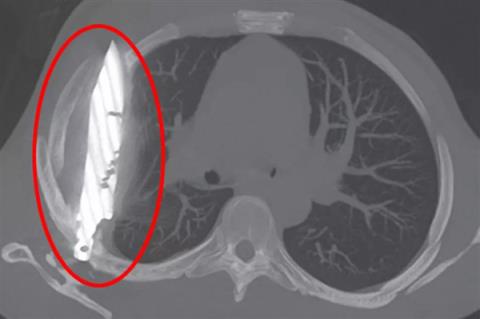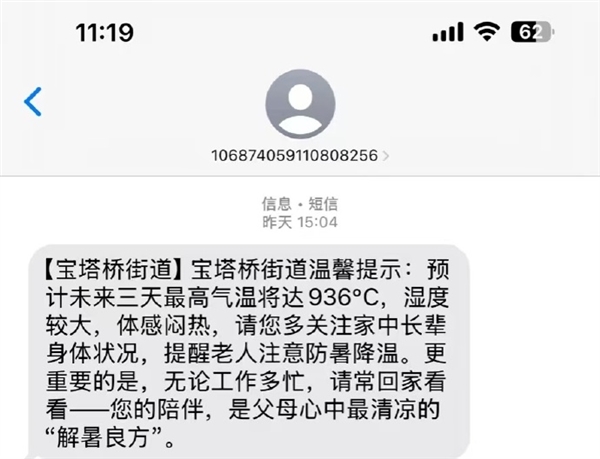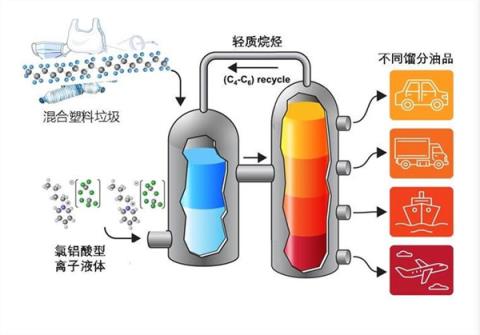今天我们来学习如何用PS软件把图片背景改为透明,首先分为把已有背景图改为透明背景和做图一开始就做成透明背景。我们先来学习第一种把已有背景的图片背景改为透明,首先打开我们要处理的图片。
在左侧工具栏中找到魔棒工具,点击快速选择工具。
选中背景图层,将背景图层解锁。
再次选中背景图层,鼠标右击打开选项,选择转换为智能对象。
用快速选择工具配合alt键和shift键将主图物以外全部选中,使周边出现虚线。
选择反向或快捷键ctrl+shift+i,使虚线出现在主体物周边。点击建立图层蒙版。
点击建立图层蒙版后,背景就变成透明的了。
下面来学习另一种一开始就做成透明背景的方法,在上方工作窗口中点击文件,选择新建。
背景内容选择透明,点击创建。
这样我们得到的就是透明背景,直接在里面作图就可以了。
今天的分享就到这里,感谢您的观看,希望能给您带来帮助,喜欢的可以点个关注,后续还会继续分享其它实操内容。
阅读前请先查看【免责声明】本文内容由互联网用户自发贡献,该文观点仅代表作者本人,本站仅供展示。如发现本站有涉嫌抄袭侵权/违法违规的内容,请发送邮件至 1217266901@qq.com 举报,一经查实,本站将立刻删除。 转载请注明出处:https://m.jingfakeji.com/tech/16538.html